NVIDIAShadowPlayが記録されない問題を修正する方法
公開: 2022-01-11
ビデオ録画の分野では、NVIDIAShadowPlayは競合他社よりも明らかに有利です。 ハードウェアアクセラレーションによる画面記録ソフトウェアです。 ソーシャルメディアで放送する場合、それはあなたの経験を優れた定義でキャプチャして共有します。 TwitchまたはYouTubeでさまざまな解像度でライブストリームをブロードキャストすることもできます。 一方、ShadowPlayには独自の制限があり、時間の経過とともに明らかになります。 特定の状況では、ShadowPlayをフルスクリーンモードで使用している場合でも、ユーザーはゲームを記録できませんでした。 この投稿では、NVIDIA ShadowPlayとは何か、およびShadowPlayが記録されない問題を修正する方法について詳しく説明します。

コンテンツ
- NVIDIA ShadowPlayとは何ですか?
- Windows10でNVIDIAShadowPlayが記録されない問題を修正する方法
- 方法1:NVIDIAStreamerサービスを再起動します
- 方法2:フルスクリーンモードに切り替える
- 方法3:デスクトップキャプチャを許可する
- 方法4:共有制御を有効にする
- 方法5:Twitchをオフにする
- 方法6:実験的特徴を禁止する
- 方法7:NVIDIAGeForceエクスペリエンスを更新する
- 方法8:NVIDIA GeForceExperienceを再インストールする
NVIDIA ShadowPlayとは何ですか?
ShadowPlayは、高品質のゲームプレイビデオ、スクリーンショット、ライブストリームを記録し、友人やオンラインコミュニティと共有するためのNVIDIAGeForceの機能です。 これはGeForceExperience 3.0の一部であり、最大4Kで60 FPS (フレーム/秒)でゲームを記録できます。 NVIDIAの公式Webサイトからダウンロードできます。 ShadowPlayのいくつかの顕著な機能を以下に示します。
- ゲームを即座に再生して記録できます。
- NVIDIAハイライト機能を使用すると、最高のゲームの瞬間を見逃すことはありません。
- ゲームをブロードキャストすることもできます。
- また、システムでサポートされている場合は、 GIFをキャプチャして8Kスクリーンショットを撮ることができます。
- さらに、インスタントリプレイ機能を使用して、ゲームプレイの最後の20分間を記録できます。
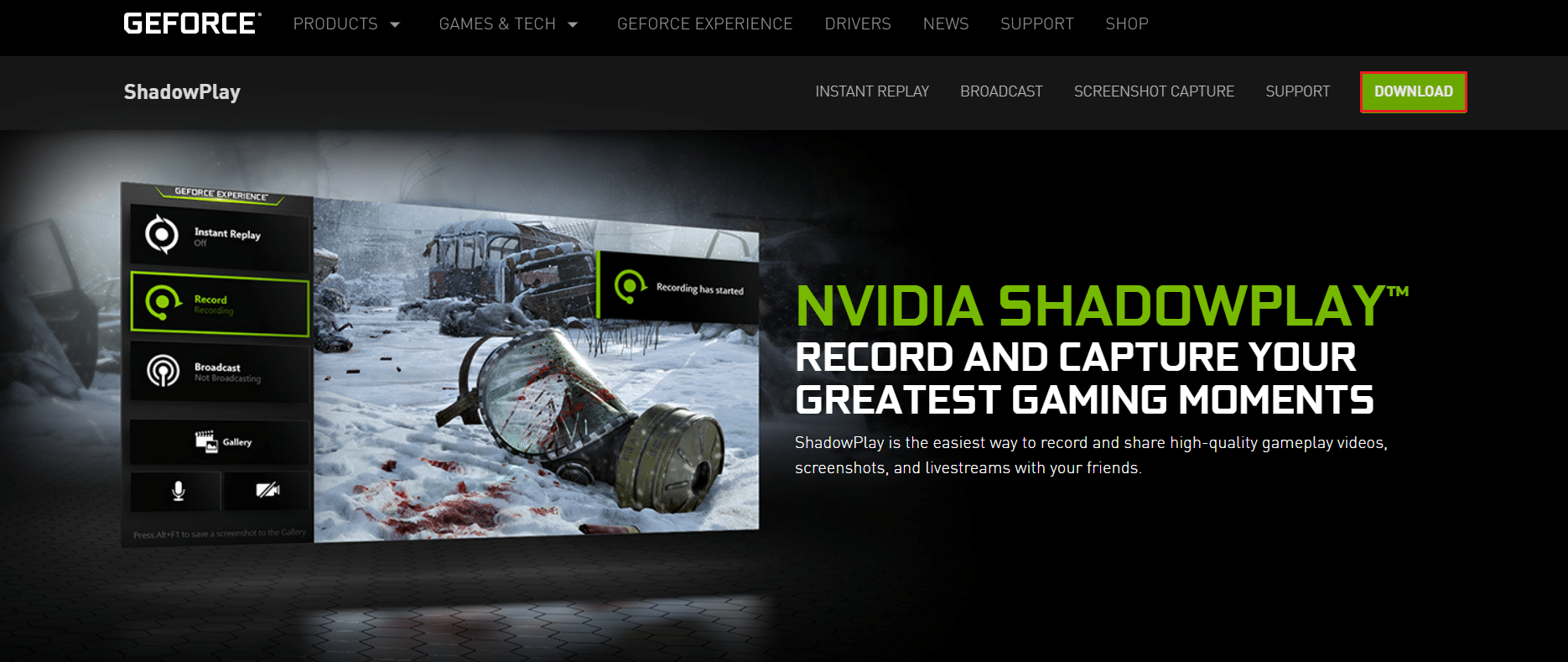
Windows10でNVIDIAShadowPlayが記録されない問題を修正する方法
ShadowPlayでの記録を妨げる可能性のある問題のいくつかは次のとおりです。
- ホットキーをアクティブにすると、ゲームが記録されない場合があります。
- Streamerサービスが正しく機能していない可能性があります。
- ShadowPlayは、フルスクリーンモードで一部のゲームを認識できない場合があります。
- インストールされている他のアプリがプロセスを妨害している可能性があります。
以下にリストされているのは、ShadowPlayで途切れることなくゲームプレイを記録するための可能な解決策です。
方法1:NVIDIAStreamerサービスを再起動します
NVIDIA Streamerサービスを有効にしていない場合、ShadowPlayでゲームプレイセッションを記録するときに問題が発生します。 ShadowPlayが記録に失敗した場合は、このサービスが稼働しているかどうかを確認してください。または、サービスを再起動してもう一度確認することもできます。
1. Windows + Rキーを同時に押して、[ファイル名を指定して実行]ダイアログボックスを開きます。
2.ここで、 services.mscと入力し、 Enterキーを押して[サービス]ウィンドウを起動します。
![[実行]ダイアログボックスで、services.mscと入力し、Enterキーを押します。 ShadowPlayとは何ですか](/uploads/article/1710/3BTQpd67NwA8BAwL.png)
3. NVIDIA GeForce Experience Serviceを見つけて、ダブルクリックします。
![NVIDIA GeForce Experience Serviceを右クリックし、[開始]を選択します](/uploads/article/1710/6DTLo1wf18JahKbU.png)
4.サービスステータスが停止している場合は、[開始]をクリックします。
5.また、[スタートアップの種類]で、所定のドロップダウンメニューから[自動]オプションを選択します。
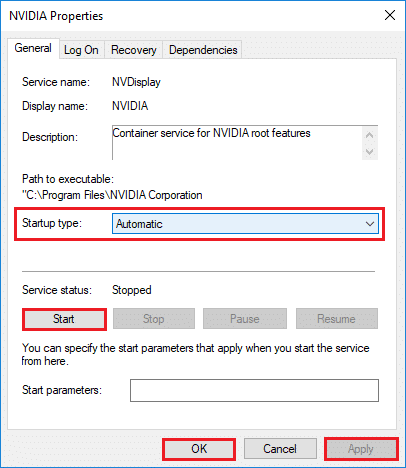
6. [適用]> [OK]をクリックして、変更を保存します。
7.NVIDIAストリーミングサービスについても同じことを繰り返します。
注:サービスが正しく実行されていることを確認するには、サービスを右クリックして[再起動]を選択します。
また読む: NVIDIA Virtual Audio Device Wave Extensibleとは何ですか?
方法2:フルスクリーンモードに切り替える
ほとんどのゲームは、フルスクリーンモードでShadowPlayを使用してのみ記録できます。 その結果、ボーダレスモードまたはウィンドウモードでゲームをプレイすると、ゲームを効果的に記録できない場合があります。
- ほとんどのゲームでは、ボーダレスモードまたはフルスクリーンモードでプレイできます。 そのため、ゲーム内の設定を使用してください。
- Chromeなどの他のアプリについては、GoogleChromeでフルスクリーンにする方法に関するガイドをお読みください。
注: NVIDIA GeForceExperienceアプリから直接ゲームを開始することもできます。 デフォルトでは、ゲームはフルスクリーンモードで開きます。
これで問題が解決しない場合は、代わりにDiscordまたはSteamでゲームをプレイしてみてください。 または、ウィンドウモードでSteamゲームを開く方法に関するガイドを実装して、ウィンドウモードに戻します。
方法3:デスクトップキャプチャを許可する
ゲームがフルスクリーンモードで開いていることをGeForceが検証できない場合、記録はキャンセルされる可能性があります。 この問題の最も一般的な原因の1つは、デスクトップキャプチャ機能がオフになっていることです。 同じことを許可することにより、ShadowPlayが記録されない問題を修正する方法は次のとおりです。
1. GeForce Experienceを開き、 [設定]アイコンをクリックします。
2. [一般]メニュー設定で、[ゲーム内オーバーレイ]をオンにします。
![[設定]に移動し、一般的なメニュー設定でGeForce ExperienceShadowplayのゲーム内オーバーレイをオンにします](/uploads/article/1710/ty888ULnvu8PiF4C.png)
3. ShadowPlayレコードデスクトップ機能を開始するには、ゲームを起動し、目的のホットキーを押します。
また読む: TwitchVODをダウンロードするためのガイド
方法4 :共有制御を有効にする
ShadowPlayがデスクトップ画面をキャプチャしていない場合は、NVIDIAプライバシー設定を再構成する必要があります。 アップグレード後、何人かのユーザーは、デスクトップを共有するためのプライバシー設定がオフになっていることに気づきました。 これにより、ホットキーがオフになり、その結果、記録もオフになります。 デスクトップキャプチャを許可するには、次のようにプライバシー制御を再度オンにする必要があります。

1.方法3に示すように、 GeForce Experience> Settings> Generalに移動します。
2.ここで、以下に示すように、ゲームプレイのスクリーンショットを記録、ストリーミング、ブロードキャスト、および撮影できる[共有]オプションをオンに切り替えます。
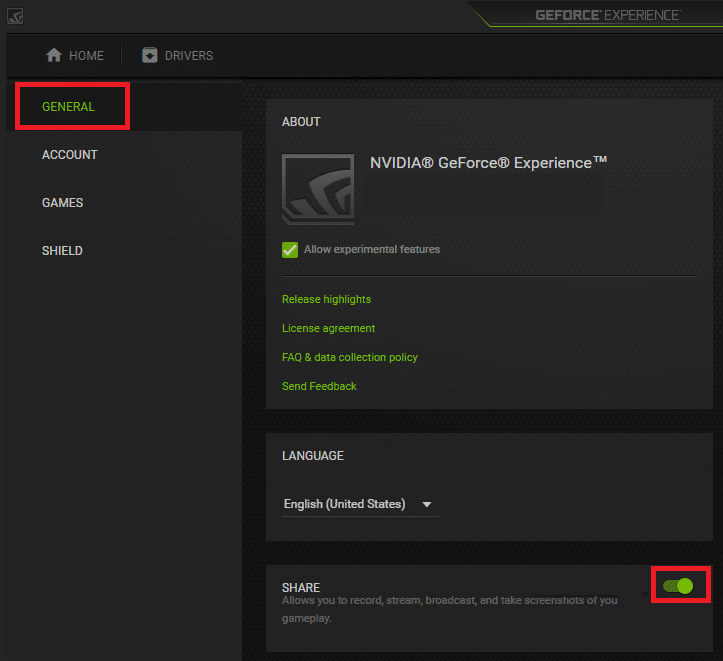
方法5:Twitchをオフにする
Twitchは、GeForceゲーマーがゲームを友人や家族にブロードキャストできるようにするビデオストリーミングネットワークです。 それは彼らの才能を披露するために世界中からのストリーマーのためのプラットフォームを提供しました。 一方、Twitchは、ShadowPlayの画面記録機能に干渉することでも有名です。 Twitchを一時的にオフにして、ShadowPlayが記録されない問題を記録および修正できるかどうかを確認してみてください。
1. GeForce Experienceを起動し、強調表示されている共有アイコンをクリックします。
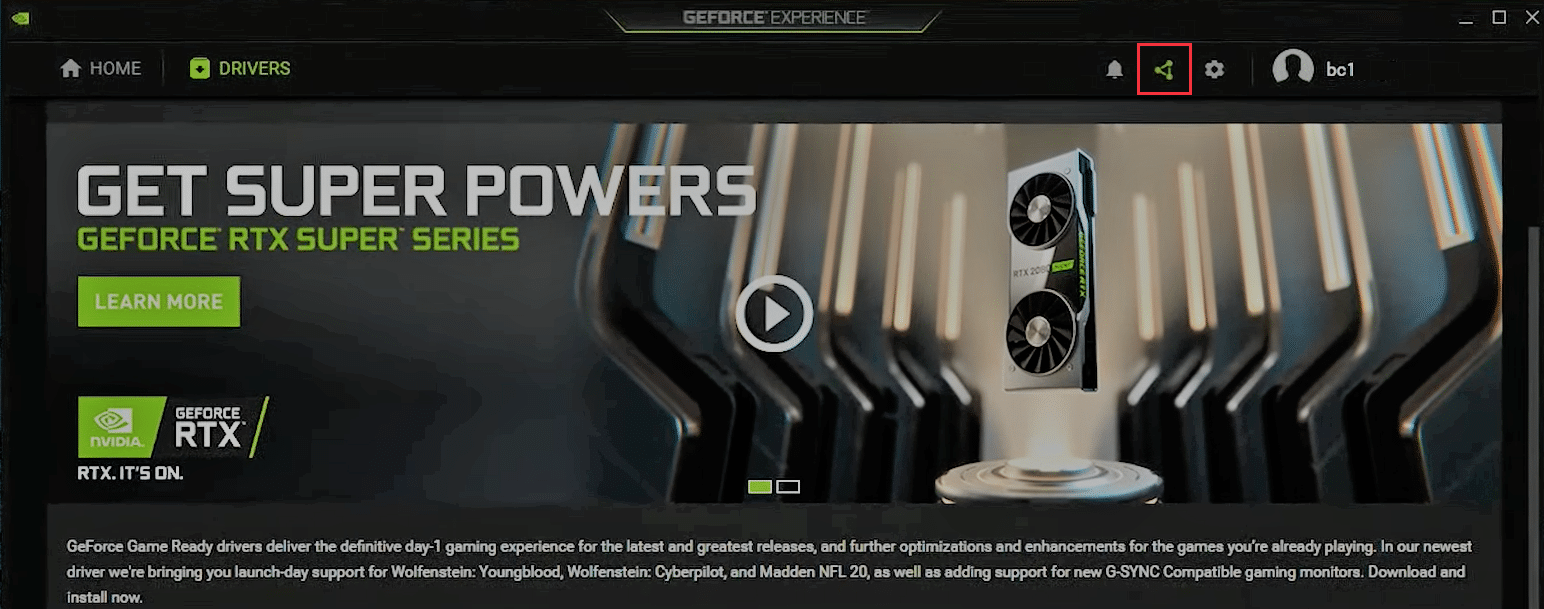
2.ここで、オーバーレイの[設定]アイコンをクリックします。
3.以下に示すように、[接続]メニューオプションを選択します。
![[設定]に移動し、[接続]メニューオプションをクリックします](/uploads/article/1710/mPvOjj02MFCKdoJc.png)
4.Twitchからログアウトします。 その後、「現在ログインしていません」というメッセージが表示されます。
![[接続]メニューからTwitchからログアウトします](/uploads/article/1710/84Csc0m0sMHMZ4D9.png)
次に、Shadowplayレコード機能を使用してみてください。
また読む: NVIDIA GeForceExperienceを無効化またはアンインストールする方法
方法6:実験的特徴を禁止する
同様に、実験的な機能が許可されている場合、ShadowPlayが記録されない問題などの特定の問題が発生する可能性があります。 オフにする方法は次のとおりです。
1.ShadowPlayを開きます。 前と同じように、 [設定] > [一般]に移動します。
2.ここで、強調表示されている[実験的機能を許可する]チェックボックスをオフにして、終了します。
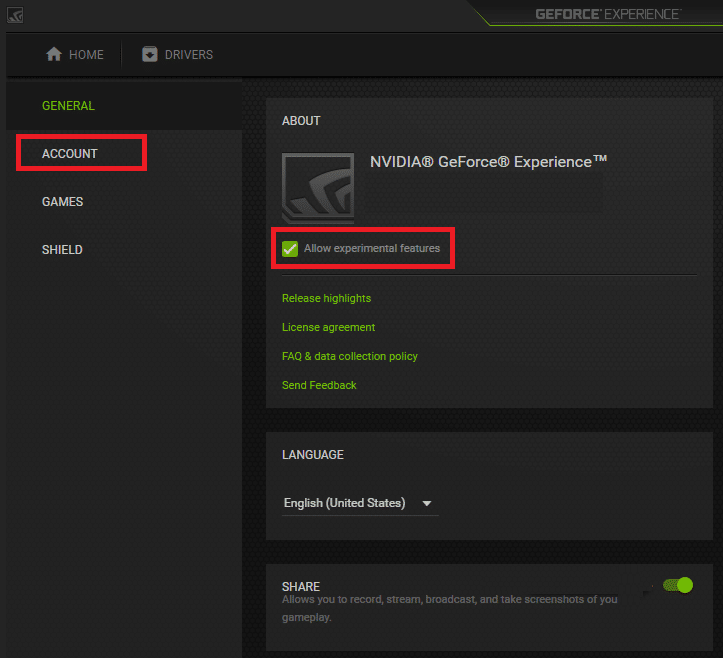
方法7:NVIDIAGeForceエクスペリエンスを更新する
ShadowPlayを使用してゲームを録画するには、まずアプリ内ドライバーであるGeForceドライバーをダウンロードする必要があることは誰もが知っています。 ビデオクリップを作成するには、そのドライバーが必要になります。 GeForce ShadowPlay、記録されないのは、GeForceExperienceの古いバージョンまたはベータバージョンが原因である可能性があります。 その結果、記録機能を復元するには、GeForceExperienceを更新する必要があります。 GeForce Experienceを更新するには、以下の手順に従います。
1. GeForceExperienceアプリを起動します。
2. [ドライバー]タブに移動して、更新を確認します。
3.利用可能なアップデートがある場合は、強調表示されている緑色の[ダウンロード]ボタンをクリックします。 次に、それらをデバイスにインストールします。
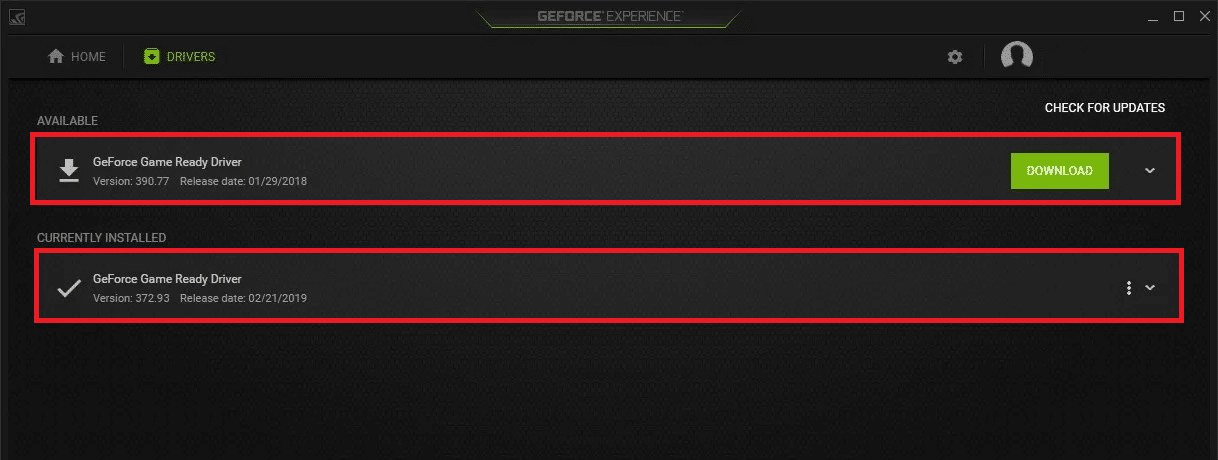
また読む: Windows 10nvlddmkm.sysの修正に失敗しました
方法8: NVIDIA GeForceExperienceを再インストールする
または、GeForceアプリを更新されたバージョンに再インストールして、ShadowPlayが記録されないなどのすべての問題を解決することもできます。
1. [スタート]をクリックして「アプリと機能」と入力し、[開く]をクリックします。
![アプリと機能を入力し、[Windows10で開く]検索バーをクリックします](/uploads/article/1710/T5Srs8RRy6bV0Wqj.png)
2.ここで、検索バーでNVIDIAGeForceを検索します。
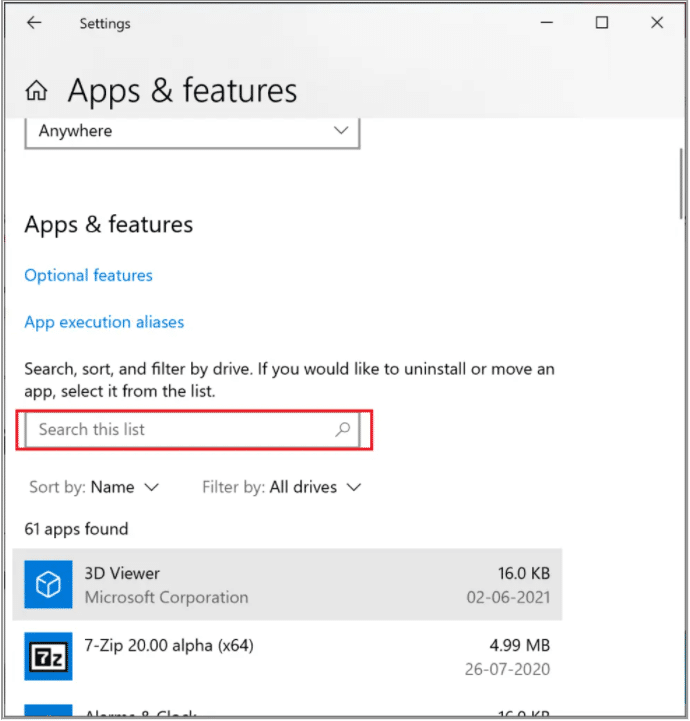
3.次に、 NVIDIA GeForce Experienceを選択し、強調表示されている[アンインストール]をクリックします。
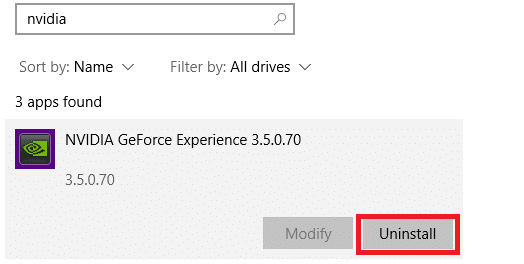
4.もう一度[アンインストール]をクリックして、プロンプトを確認します。
5. [今すぐダウンロード]ボタンをクリックして、公式WebサイトからNVIDIAGeForceをダウンロードします。
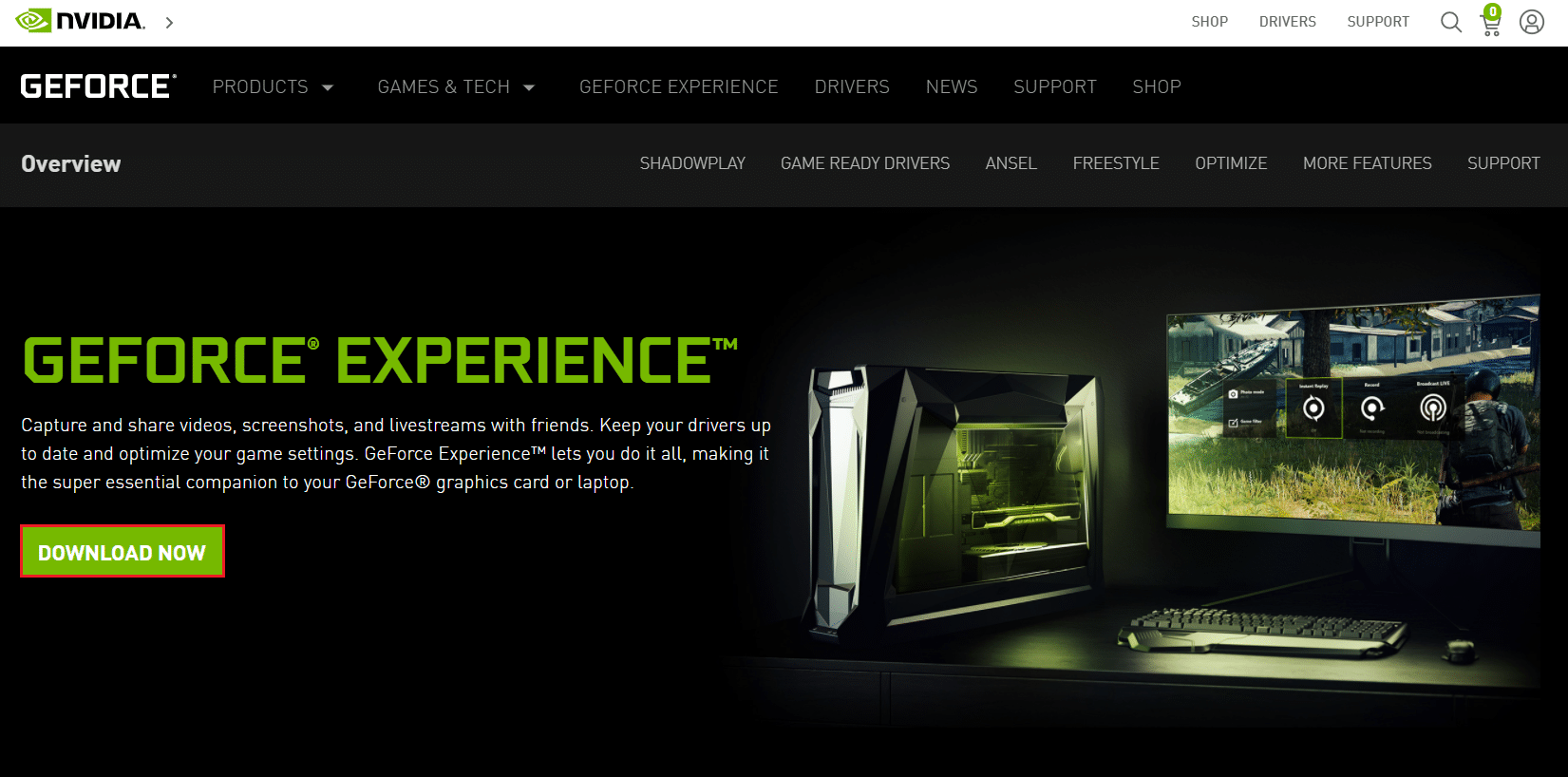
6.ゲームを起動し、ホットキーを使用してShadowPlayを使用して記録を開きます。
よくある質問(FAQ)
Q1。 ShadowPlayを使用するにはどうすればよいですか?
回答今すぐ録音を開始するには、Alt + F9を押すか、[録音]ボタンを選択してから[開始]を選択します。 NVIDIA ShadowPlayは、停止するように指示するまで記録を続けます。 記録を停止するには、Alt + F9をもう一度押すか、オーバーレイを開き、[記録]、[停止して保存]の順に選択します。
Q2。 ShadowPlayがFPSを減らすというのは本当ですか?
回答100%(提供されたフレームへの影響)から、評価されたソフトウェアはパフォーマンスを低下させます。したがって、パーセンテージが低いほど、フレームレートは悪くなります。 Nvidia ShadowPlayは、テストしたNvidia GTX 780 Tiで約100%のパフォーマンススループットを維持します。
Q3。 AMDにはShadowPlayがありますか?
回答スクリーンショットとビデオキャプチャには、AMDはShadowPlayと同様のオーバーレイデバイスを使用します。これには、デスクトッププログラムとゲーム以外のプログラムのスナップショットが含まれます。 ReLiveは、ShadowPlayと同じデフォルトのホットキーであるAlt + Zを使用します。ただし、これはUIを介して変更できます。
おすすめされた:
- トップ10のかわいいMinecraftの家のアイデア
- ベスト9面白い写真効果アプリ
- Windows10でマウスアクセラレーションを無効にする方法
- Windows10でラップトップカメラが検出されない問題を修正
この情報がShadowPlayとは何かを理解するのに役立ち、 Windows10でShadowPlayが記録されない問題の修正にも役立つことを願っています。 以下のコメントセクションからご連絡ください。 次に何を学びたいか教えてください。
